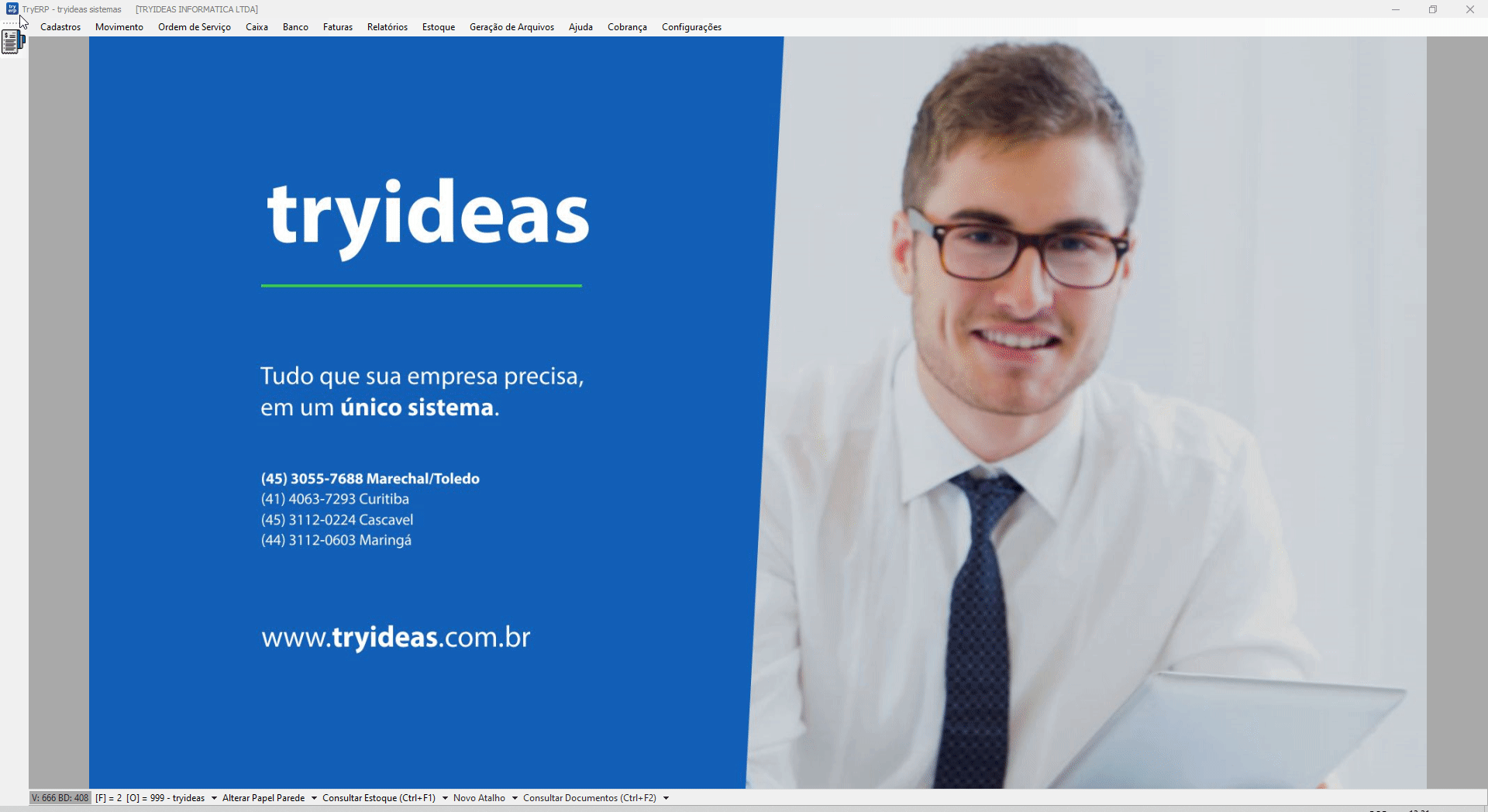Atalhos
Atalhos facilitam o uso do sistema, para não ter que entrar nos menus todas as vezes, você só precisa clicar no atalho e já vai direto. Nas nossas novas instalações os atalhos das principais funções do seu sistema já estão cadastrados. Caso queira, você pode solicitar a instalação dos nossos atalhos padrão. Para visualizar a função destes, coloque o mouse em cima do ícone de atalho, uma descrição aparecerá.
Para adicionar um atalho ao sistema no menu lateral:
- O sistema tem uma linha com várias informações na parte de baixo da tela. Uma delas é Novo Atalho, clique nesta opção
- Serão listadas todas as opções do menu que podem ser acessadas por atalho. Para ver dentro de cada opção do menu principal, clique no botão

- Selecione a opção que deseja incluir um atalho
-
Quando a opção que deseja estiver selecionada, clique no botão

-
Selecione um ícone para representar este atalho
Coloque ícones sugestivos para seus atalhos, assim, você não ficará confuso.
- Depois de selecionar o ícone, aperte Enter no seu teclado, ou clique no botão de Selecionar
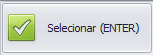
Exemplo:
Para adicionar um atalho no sistema pelo teclado:
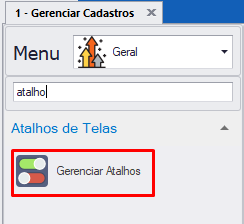
- Localize a tela que deseja adicionar o atalho clicando na lupa;
- Selecione o atalho e clique em Salvar (F5).
O sistema vai salvar esse atalho no seu teclado para abrir aquela tela, porém não fica salvo um ícone lateral como na opção acima, exemplo:
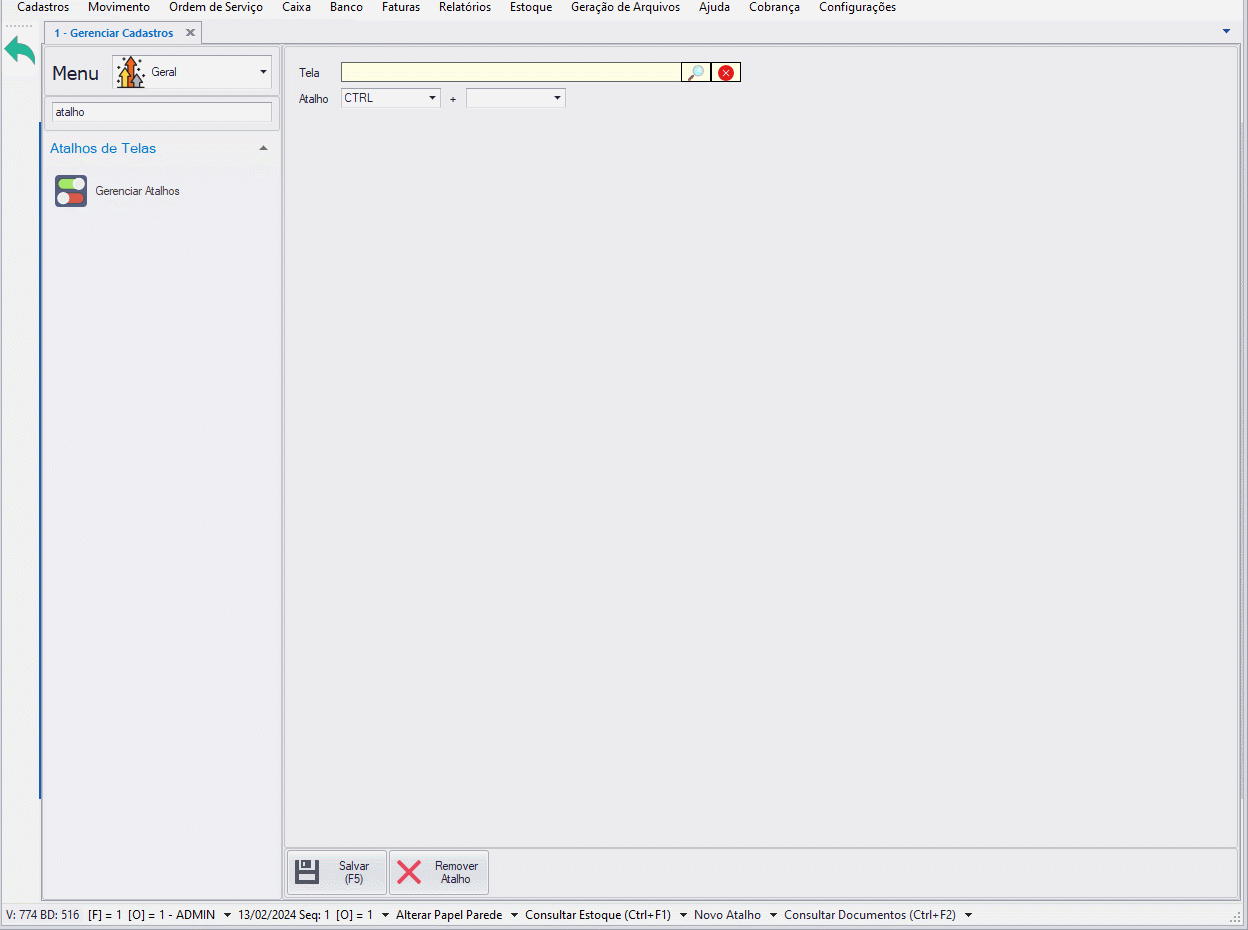
Quando informo no teclado a tecla Ctrol + A, o sistema abre automaticamente a tela configurada neste caminho.